 蘭香
蘭香TikTokで自分の投稿のコメント欄を荒らされたからブロックしたい…
どうやるんだっけ?
TikTokで迷惑なユーザーをブロックしたいとき、特定のユーザーだけでなく、複数ユーザーを一括でブロックすることも可能です。また、ライブ配信中に視聴者を即座にブロックする方法もあります。
この記事では、TikTokでのブロック手順を詳しく解説し、スムーズに対処できる方法をご紹介します。
- TikTokでブロックしたらどうなる?
- ブロックした側は、「相手の投稿が見られなくなる」など4つのことができない
- ブロックされた側は、「おすすめに表示されなくなる」など8つのことができない
- TikTokでブロックする方法
- 個別にブロックする方法や一括でブロックする方法など
- TikTokでブロックできない原因と対処法
- アプリの不具合やアプリが最新でないなど
 SNS案内人
SNS案内人TIkTokで相手をブロックしてもライブ配信中以外は相手に通知されることはないです。安心してTikTokを利用できる環境作りに役立ててください。
TikTokでブロックしたらどうなる?できなくなることまとめ
TikTokでユーザーをブロックすると、相手はあなたのプロフィールや投稿、コメントが見られなくなります。メッセージの送受信もできなくなり、フォローやフォロワーリストからも自動的に削除されます。
また、相手にはブロックされたことは通知されません。ブロックすることで、あなたのアカウントが相手から完全に見えなくなるため、迷惑行為を防ぐ手段として有効です。
TIkTokユーザーの中には自分が投稿した動画に対し、アンチコメントや荒らしなどの嫌がらせをする人などが一定数いますよね。また、電話帳の連絡先を同期することで、友達とも簡単に繋がることができますが、その中には繋がりたくない友達もいるかと思います。
実は、このような問題を解決するために、TikTokでは特定のアカウントから自分の投稿を見られないようにする「ブロック機能」というものがあるんです。
TikTokでブロックした場合、ブロックをした側とされた側では、できなくなることに違いがあります。
それぞれ解説していきます。
ブロックをした側
TikTokでブロックした側では、相手ユーザーに対して4つのことができなくなります。
- 相手の投稿が見れなくなる
- 相手の動画がおすすめに表示されなくなる
- フォローが解除される
- DMやいいねができなくなる
 SNS案内人
SNS案内人ブロックしたユーザーが、ブロック前にしたいいねや再生回数には影響はありませんよ。
ブロックをされた側
TikTokでブロックされたら、ブロックした側に対して8つのことができなくなります。
- 相手の投稿が見れなくなる
- ブロックされる前からの投稿も全て見れなくなります
- 「おすすめ」に表示されなくなる
- プロフィールが閲覧できなくなる
- 「アカウントが見つかりません」と表示される
- フォローが解除される
- 再フォローしようとすると「プライバシー設定のため、フォローすることができません」と表示される
- 「いいね」やコメントが削除される
- 自分のプロフィール画面のいいねした一覧から、ブロックしてきた相手の動画が消えます
- 動画が視聴できないので、「いいね」もできなくなります
- DMが送れなくなる
- メンションしても通知されなくなる
- 動画の検索ができなくなる
- ユーザーのIDや名前を検索した場合も、表示されないことがあります。
 SNS案内人
SNS案内人TikTokでブロックされると、ブロックした相手がTIkTokから消えたアカウントのようになりますよ。
TikTokでブロックする方法
TikTokでブロックする方法は、3つあります。
特定のユーザーをブロックする方法
- TIkTokアプリを起動
- 対象のユーザーのプロフィールに移動
- TIkTokの検索ボックスでユーザー名を入力するか、フォロワーリストから見つけることができます
- 右上の共有アイコンを選択
- ブロックを選択
- もう一度ブロックを選択
画像付きの詳しい手順解説はこちら





複数のユーザーを一括でブロックする方法
- TikTokアプリを起動
- 自分の投稿動画を表示
- コメントボタンをクリック
- コメントを長押し→「複数のコメントを管理」を選択
- または、画面上部の「設定ボタン」を選択
- ブロックしたいアカウントのコメントを複数選択
- 「詳細設定」を選択
- 「アカウントをブロック」を選択
 SNS案内人
SNS案内人TIkTokでブロックしすぎても人数制限はないのでブロックできます。一回に最大100人まで一括でブロックできますが、100人を超える場合は上記の手順②〜⑦を繰り返してください。
TikTokライブ中にブロックする方法
- ライブ配信中にブロックしたいアカウントを見つける
- ユーザー名を長押し
- 「ブロック」を選択
 SNS案内人
SNS案内人ライブ配信中にブロックしたら、ブロックした相手に通知がいくので、ブロックしたことが相手に分かってしまいます。
配信中以外なら、通知はいきません。
TikTokでブロックできない原因と対処法
TikTokでブロックできなくなった原因は、4つあります。
 SNS案内人
SNS案内人対処法と合わせて解説しますね。
アプリの不具合
アプリの不具合がある場合は、ブロック機能が正常に動作しないことがあります。
アプリの不具合を改善する方法は、2つあります。
- アプリを終了し再起動する方法
- アプリをログアウトし再起動する方法
アプリを再起動する方法(iPhoneの場合)
- ホームボタンをダブルクリック
- 最近使用したアプリ一覧からTikTokを上にスワイプしアプリを終了
- TikTokを再起動
アプリを再起動する方法(Androidの場合)
- (ナビゲーションバーがない場合)ホーム画面を下から上に向かってスワイプする
- ナビゲーションバーがあるタイプでは、ナビゲーションバーを選択
- 待機中の全てのアプリ画面が表示される
- TikTokを上にスワイプしてアプリを終了
- TikTokを再起動
画像付きの詳しい手順解説はこちら
または、ナビゲーションバーがあるタイプでは、ナビゲーションバーを選択




アプリをログアウトし再起動する方法
- TikTokアプリを開く
- 「マイページ」アイコンを選択
- 「≡」を選択
- 「設定とプライバシー」を選択
- 「ログアウト」を選択
- ログアウト後、再度アプリにログインする
画像付きの詳しい手順解説はこちら

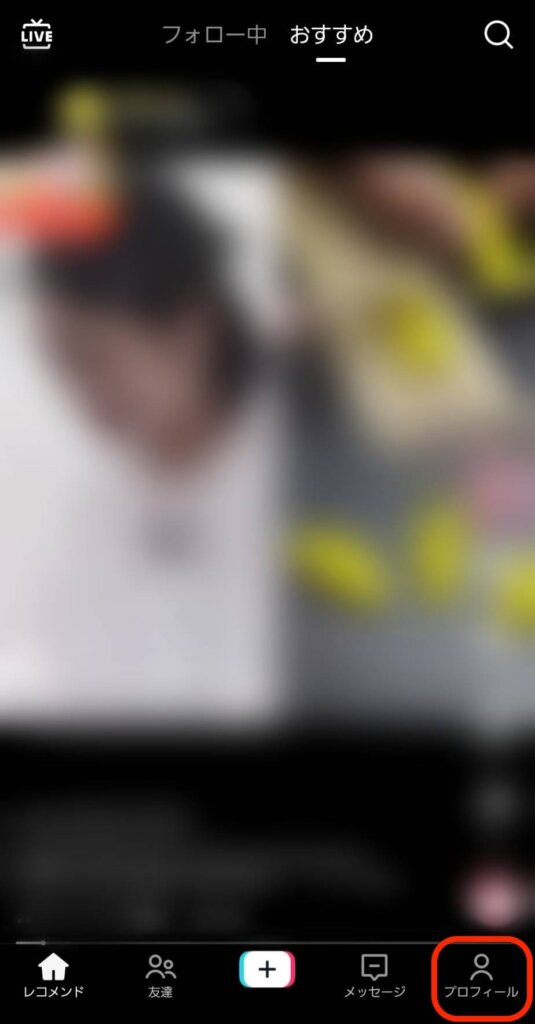




 SNS案内人
SNS案内人TIkTokを利用後、ホーム画面に戻るだけではアプリは完全に終了していません。完全に終了したい場合は、上記の方法でアプリを終了させてください。
アプリが最新ではない
TikTokアプリが最新バージョンでない場合、ブロック機能が正常に動作しないことがあります。
TikTokのアプリのバージョンを確認し、最新バージョンでなければ最新にバージョンアップすることで問題が解決することがあります。
アプリのキャッシュがいっぱい
アプリのキャッシュがいっぱいの場合、TikTokの動作に不具合が生じる可能性があり、ブロック機能が正常に動作しないことがあります。
TikTokは、アプリキャッシュに一時的にデータを保存します。
TIkTokを閲覧することが多いと、その分多くのデータがキャッシュに保存されてしまい、キャッシュがいっぱいになってしまいます。
そのため、キャッシュをクリアすることで、問題が改善されることがあります。
キャッシュをクリアする方法
- TikTokを開く
- 「プロフィール」を選択
- 「≡」を選択
- 「設定とプライバシー」を選択
- 「空き容量を増やす」を選択
- 「クリア」を選択
画像付きの詳しい手順解説はこちら






 SNS案内人
SNS案内人キャッシュの削除は、アプリ内のデータを初期化するわけではないので、TikTokに影響はありません。
インターネット接続不良
インターネット接続が不良の場合、アプリの機能に問題が生じてしまい、ブロックができないことがあります。
インターネットの接続状況を確認し、接続不良の場合は、別の接続が良いWi-Fiに接続したり、モバイルデータをオンにするなどを試してみてください。
TikTokのブロックに関するQ&A
ブロックを解除するには、どうしたらいいですか?
ブロックを解除したいアカウントのプロフィール画面を表示→「共有マーク」→「ブロックを解除」を選択すると、ブロックを解除することができます。
自分が誰をブロックしているか知りたい。
TIkTokアプリを開く→「プロフィール」→「≡」→「設定とプライバシー」→「プライバシー」→「ブロック済みのアカウント」を選択することで、誰をブロックしているか確認することができます。
ブロックをされたか確認する方法はありますか?
あります。
- 相手の投稿が見れるか確認
- ブロックされている場合は、相手の投稿を見れない
- フォローをしてみる
- ブロックされている場合は、フォローできない
- メッセージを送ってみる
- ブロックされている場合は、メッセージを送受信できない
- 相手のプロフィールを確認
- ブロックされている場合は、「アカウントが見つかりません」と表示
- ユーザー名を検索してみる
- ブロックされている場合は、検索しても表示されない
詳しくはこちらの記事でも解説していますので、参考にしてみてください。






コメント